Er Black Ops 2 bakoverkompatibel?
Kan du spille Black Ops 2 på en bakoverkompatibel konsoll? Call of Duty: Black Ops 2 er et populært førstepersons skytespill utviklet av Treyarch og …
Les artikkelen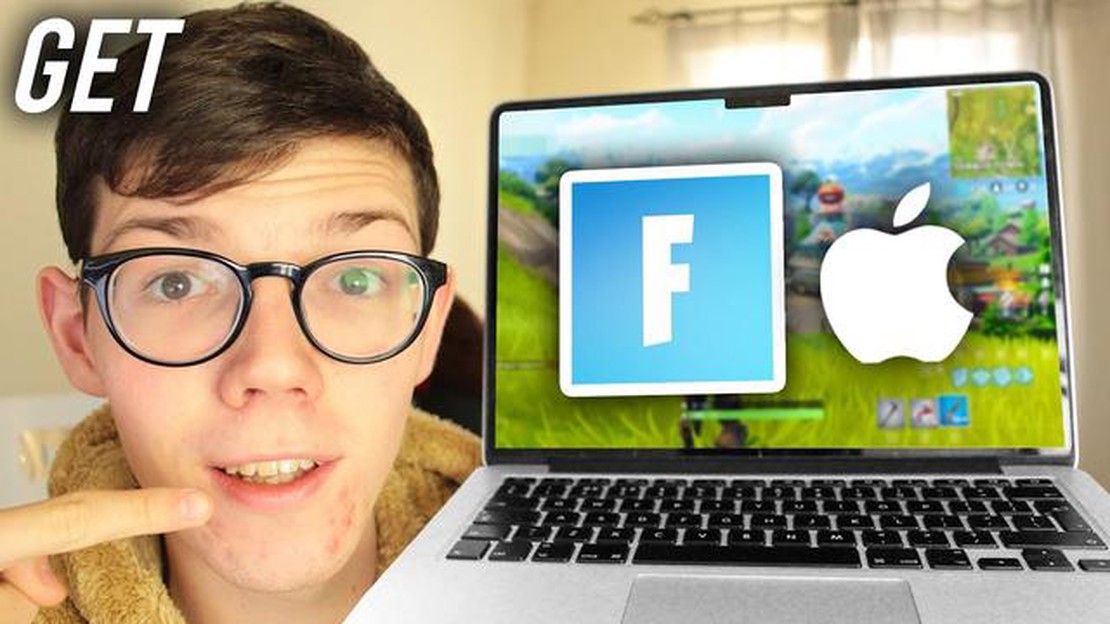
Hvis du er en ivrig gamer, har du sikkert hørt om Fortnite. Dette populære onlinespillet har tatt spillverdenen med storm siden lanseringen i 2017. Med sin unike blanding av Battle Royale og byggemekanikk har Fortnite blitt et kulturelt fenomen som tiltrekker seg millioner av spillere over hele verden. Enten du er en erfaren spiller eller ny i spillverdenen, kan det å installere Fortnite på Mac være en fin måte å bli med på moroa på.
Det er enkelt å laste ned Fortnite på Mac. Hvis du er konsollspiller og ønsker å spille spillet på Mac, er det imidlertid noen ekstra trinn du må følge. I denne trinnvise veiledningen går vi gjennom hvordan du laster ned Fortnite på Mac i 2021 for konsoller.
Trinn 1: Sjekk systemkravene > > Før du starter nedlastingsprosessen
Før du starter nedlastingen, er det viktig å kontrollere at Mac-en din oppfyller minimumskravene for å kjøre Fortnite. Disse kravene inkluderer en Mac med minst en Intel Iris Pro 5200, en Intel Core i3 eller en tilsvarende AMD. I tillegg bør Mac-en din ha minst 8 GB RAM og kjøre macOS Sierra eller nyere.
Trinn 2: Opprett en Epic Games-konto.
For å kunne laste ned og spille Fortnite på Mac må du opprette en Epic Games-konto. Gå til den offisielle nettsiden til Epic Games og klikk på “Registrer deg”-knappen. Fyll ut den nødvendige informasjonen, inkludert e-postadresse og passord, og godta vilkårene og betingelsene. Når du har opprettet en konto, får du tilgang til Epic Games Launcher, der du kan laste ned Fortnite.
Trinn 3: Last ned og installer Epic Games Launcher.
Neste trinn er å laste ned og installere Epic Games Launcher på Mac-en. Gå til Epic Games-nettstedet og logg inn på den nyopprettede kontoen din. Når du er logget inn, går du til delen “Nedlastinger” og klikker på “Last ned”-knappen ved siden av Epic Games Launcher. Når nedlastingen er fullført, åpner du installasjonsfilen og følger instruksjonene på skjermen for å installere launcheren.
Trinn 4: Installer Fortnite på Mac-en.
Når Epic Games Launcher er installert, er du klar til å laste ned og installere Fortnite på Mac-en. Start Epic Games Launcher og logg inn på kontoen din. Klikk på “Store”-fanen på venstre side og søk etter “Fortnite” i søkefeltet. Klikk på “Get”-knappen for å starte installasjonsprosessen. Når installasjonen er fullført, kan du starte Fortnite fra Mac-maskinens applikasjonsmappe, og du er klar til å begynne å spille!
Ved å følge disse enkle trinnene kan du enkelt laste ned og installere Fortnite på Mac i 2021 for konsoller. Bli med millioner av spillere i denne spennende spillopplevelsen og kjemp deg til seier i Fortnites verden!
Hvis du er Mac-bruker og vil spille Fortnite i 2021, har du flaks! Her er en trinn-for-trinn-guide til hvordan du laster ned Fortnite på Mac:
Nå er du klar! Nå er du klar til å delta i Battle Royale og oppleve spenningen i Fortnite på Mac-en i 2021. God fornøyelse!
Minimumskrav:
**Anbefalte krav
*Disse systemkravene kan endres etter hvert som spillet oppdateres og forbedres.
Hvis Mac-en din oppfyller minimumskravene, bør du kunne kjøre Fortnite, selv om du kan oppleve lavere grafikkvalitet og ytelse sammenlignet med systemer som oppfyller de anbefalte kravene. Det er viktig å sørge for at operativsystemet er oppdatert og at du har tilstrekkelig lagringsplass tilgjengelig.
**Andre hensyn å ta
Ved å oppfylle eller overgå de anbefalte kravene kan du få en best mulig opplevelse når du spiller Fortnite på Mac.
Les også: Er Anthem verdt å spille nå? En omfattende gjennomgang
Før du kan laste ned Fortnite på Mac, må du opprette en Epic Games-konto. Med denne kontoen får du tilgang til og kan laste ned spillet.
For å opprette en Epic Games-konto går du til den offisielle Epic Games-nettsiden og klikker på “Registrer deg”-knappen. Du blir bedt om å oppgi e-postadressen din og velge et passord for kontoen din. Sørg for å velge et sterkt passord for å beskytte kontoen din.
Når du har skrevet inn e-postadressen og passordet ditt, må du bekrefte kontoen din ved å klikke på bekreftelseskoblingen du har fått tilsendt på e-post. Når kontoen din er bekreftet, kan du gå videre til neste trinn.
Det er gratis å opprette en Epic Games-konto, og det tar bare noen få minutter. Det er viktig å ha en konto for å kunne laste ned og spille Fortnite på Mac.
Når du har opprettet en Epic Games-konto, er neste steg å laste ned og installere Epic Games Launcher. Launcheren er en plattform som gir deg tilgang til og mulighet til å laste ned spill som er tilgjengelige i Epic Games Store, inkludert Fortnite.
Følg disse trinnene for å laste ned Epic Games Launcher:
Les også: Steg-for-steg-guide: Slik forhåndsinstallerer du Genshin 1.3 på mobilen
Under installasjonen kan du bli bedt om å oppgi datamaskinens administratorpassord. Dette er normalt og er nødvendig for å gjøre nødvendige endringer i systemet.
Når Epic Games Launcher er installert, kan du starte det ved å dobbeltklikke på snarveisikonet på skrivebordet eller ved å søke etter det i mappen Programmer.
Når Epic Games Launcher er installert og klar, er du ett skritt nærmere å laste ned Fortnite på Mac-en.
Etter at du har installert Epic Games Launcher på Mac-en, er neste trinn å logge på Epic Games-kontoen din. Start Epic Games Launcher-applikasjonen og skriv inn påloggingsinformasjonen din for å få tilgang til kontoen din. Hvis du ikke har en konto, kan du opprette en gratis på Epic Games-nettstedet.
Når du er logget inn, ser du grensesnittet til Epic Games Launcher. Se etter søkefeltet øverst til høyre i startprogrammet. Klikk på det og skriv inn “Fortnite” for å søke etter spillet. Etter hvert som du skriver, vises søkeresultatene nedenfor.
Når du ser “Fortnite” i søkeresultatene, klikker du på det for å se mer informasjon om spillet. Du får opp informasjon som spillets beskrivelse, filstørrelse og systemkrav. Ta deg tid til å gå gjennom disse opplysningene for å sikre at Mac-en din oppfyller minimumskravene for å kjøre Fortnite uten problemer.
Hvis du er fornøyd med informasjonen, klikker du på “Installer”-knappen. Epic Games Launcher begynner å laste ned Fortnite til Mac-en. Nedlastingsfremdriften vises, og du kan følge med på den i fanen “Bibliotek” i startprogrammet.
Når nedlastingen er fullført, kan du starte Fortnite fra den samme “Bibliotek”-fanen. Bare klikk på “Start”-knappen ved siden av Fortnite, så starter spillet. Nå kan du spille Fortnite på Mac-en og delta i spennende kamper og eventyr sammen med millioner av spillere fra hele verden.
Nå som du har opprettet en Epic Games-konto og installert Epic Games Launcher på Mac-en, er du klar til å laste ned og installere Fortnite. Følg trinnene nedenfor for å fullføre prosessen:
Sørg for at du har en stabil internettforbindelse under nedlastings- og installasjonsprosessen for å sikre en problemfri opplevelse. Sørg også for at Mac-en din oppfyller minimumskravene for å kjøre Fortnite.
Når du har lastet ned og installert Fortnite på Mac-en, kan du begynne å utforske Fortnites spennende verden og delta i Battle Royale-action med spillere fra hele verden.
Ja, du kan fortsatt laste ned Fortnite på Mac i 2021. Spillet er tilgjengelig for Mac-brukere via Epic Games’ nettsted.
Minimumssystemkravene for å laste ned Fortnite på Mac er: macOS Sierra eller nyere, minst 4 GB RAM, Intel HD 4000 eller bedre grafikkort og en Intel Core i3-prosessor eller tilsvarende.
Du kan laste ned Fortnite for Mac fra Epic Games’ nettsted. Gå inn på nettsiden, opprett en konto og følg instruksjonene for å laste ned spillet.
Ja, Fortnite er gratis å laste ned og spille på Mac. Det er imidlertid mulig å kjøpe kosmetiske gjenstander og andre virtuelle varer i spillet.
Ja, du må opprette en Epic Games-konto for å laste ned Fortnite på Mac. Kontoen er gratis og gir deg tilgang til andre spill og funksjoner på Epic Games-plattformen.
Ja, du kan spille Fortnite på din Macbook. Spillets ytelse kan imidlertid variere avhengig av spesifikasjonene og egenskapene til din Macbook.
Hvis du har problemer med å laste ned Fortnite på Mac-en, kan du prøve noen feilsøkingstrinn. Kontroller først at internettforbindelsen din er stabil. Deretter sjekker du om Mac-en din oppfyller minimumskravene til systemet. Hvis problemet vedvarer, kan du kontakte Epic Games’ kundestøtte for ytterligere hjelp.
Kan du spille Black Ops 2 på en bakoverkompatibel konsoll? Call of Duty: Black Ops 2 er et populært førstepersons skytespill utviklet av Treyarch og …
Les artikkelenHva betyr NP på TikTok? En omfattende forklaring på den populære forkortelsen. Når du surfer gjennom TikTok, har du kanskje kommet over forkortelsen …
Les artikkelenHvem drepte Ten-Tails? I spillverdenen er det alltid mysterier og hemmeligheter som venter på å bli avslørt. Et av disse mysteriene som har fascinert …
Les artikkelenHvem bør jeg være romanse med i Dragon’s Dogma? Dragon’s Dogma, et populært actionrollespill utviklet og utgitt av Capcom, gir spillerne muligheten …
Les artikkelenHvordan får du ubegrenset med liv på cookie jam? Hvis du liker puslespill, har du sikkert hørt om Cookie Jam. Dette svært vanedannende spillet …
Les artikkelenHvordan hacker man i bo3? Black Ops 3, også kjent som BO3, er et populært førstepersons skytespill utviklet av Treyarch og utgitt av Activision. Med …
Les artikkelen